Der echo-Befehl in Batch
-
Verwenden Sie den
echo-Befehl im Batch -
Verwenden Sie den Befehl
echo, um die Nachricht zu drucken -
echoeine neue Zeile oder eine leere Zeile in einer Batch-datei -
echoText in eine Datei -
Verwenden Sie den
echo-Befehl, um eine Variable zu echoen - Geben Sie den Systempfad wieder
-
Verwenden Sie den
echo-Befehl mit Escape-Befehlszeichen - Fazit
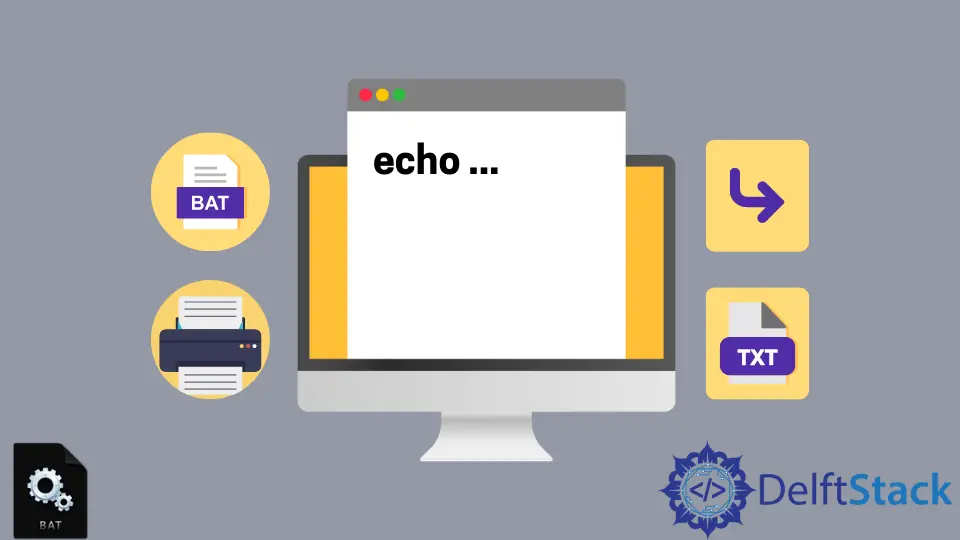
Unter Windows zeigt der Befehl echo Meldungen auf der Kommandozeile an. Abgesehen von Command Shell und PowerShell ist es in vielen anderen Betriebssystem-Shells wie DOS, OS/2, ReactOS und anderen Unix- und Unix-ähnlichen Betriebssystemen verfügbar.
Heutzutage wird es hauptsächlich in Shell-Skripten und Batch-Dateien verwendet. Lassen Sie uns den Befehl echo von Batch und seine Optionen besprechen.
Verwenden Sie den echo-Befehl im Batch
Der echo-Befehl ist ein interner Befehl, der verwendet wird, um den Text auf dem Bildschirm auszudrucken oder das Befehls-Echo ein- oder auszuschalten. Es setzt nicht den errorlevel oder löscht den errorlevel.
Jeder Befehl, der beim Ausführen einer Batchdatei ausgeführt wird, wird zusammen mit der Ausgabe in der Befehlszeile angezeigt. Wenn wir eine Batchdatei ausführen, werden alle Befehle Zeile für Zeile nacheinander ausgeführt.
Mit dem Befehl echo können wir das Echo der Befehle in der Eingabeaufforderung sogar mit dem Befehl echo selbst ausschalten.
Syntax:
echo [on | off]
echo <message>
echo /?
on- Befehle zusammen mit der Ausgabe anzeigen.off- blendet die Befehle aus und zeigt nur die Ausgabe an.message- zu druckender Text.
Wenn Sie echo ohne Parameter oder Optionen eingeben, wird der Status des echo-Befehls angezeigt (d. h. ein oder aus). In Batch-Dateien wird es meistens verwendet, um das Echo des Befehls auszuschalten und nur die Ausgabe anzuzeigen, und der Befehl echo on ist beim Debuggen einer Batch-Datei nützlich.
Um den Status des Echobefehls oder der Echoeinstellung zu überprüfen, führen Sie den folgenden Befehl in der Eingabeaufforderung aus.
echo
Ausgabe:

Um das Echo des Befehls auszuschalten, fügen Sie oben in Ihrer Batch-Datei Echo aus hinzu.
echo off
ipconfig
PAUSE

Ausgabe:

Der obige Befehl zeigt jedoch die Zeile echo off in der Eingabeaufforderung an. Um diese Zeile auszublenden, fügen Sie am Anfang des echo off ein @ hinzu.
@echo off
ipconfig
PAUSE

Ausgabe:

Verwenden Sie den Befehl echo, um die Nachricht zu drucken
Der Befehl echo kann auch Meldungen anzeigen, während Befehle in einer Batch-Datei ausgeführt werden.
@echo off
echo hello world
echo this is an example of how to print a message using the echo command.
cmd /k

Ausgabe:

Sie können auch echo on und echo off in derselben Batch-Datei verwenden. Manchmal müssen Sie möglicherweise das Echo für einige Befehle deaktivieren und das Echo für andere Befehle aktivieren.
In diesem Fall können Sie sowohl echo on als auch echo off verwenden, wie im folgenden Beispiel gezeigt.
@echo off
echo hello world
echo Here, the echoing is turned off i.e. no commands are shown.
@echo on
echo Hello
echo Here, the echoing is on i.e. commands are shown along with the output
cmd /k

Ausgabe:

echo eine neue Zeile oder eine leere Zeile in einer Batch-datei
Um eine neue Zeile zu echo oder eine Nachricht in einer separaten Zeile in einer Batchdatei anzuzeigen, verwenden Sie echo. oder echo: zwischen den Befehlen, um eine neue Zeile hinzuzufügen. Die Ausgabe für beide Befehle ist gleich.
Beispiel 1:
@echo off
echo hello
echo:
echo world
echo this will add a blank line between hello and world
cmd /k

Beispiel - 2:
@echo off
echo hello
echo.
echo world
echo this will add a blank line between hello and world
cmd /k

Ausgabe:

echo Text in eine Datei
Um eine Nachricht in eine Textdatei zurückzugeben, führen Sie den folgenden Befehl aus.
echo this line will be saved to a text file > testfile.txt

Sie können auch eine leere Datei mit dem Befehl echo erstellen. Führen Sie den folgenden Befehl aus, um eine leere Datei zu erstellen.
echo. 2>testfile.txt

Verwenden Sie den echo-Befehl, um eine Variable zu echoen
Führen Sie den folgenden Befehl aus, um eine Variable mit dem echo-Befehl zu echoen:
ECHO %OS%
cmd /k

Es wird empfohlen, echo: anstelle von Leerzeichen zu verwenden, wie unten angegeben, obwohl es einige Einschränkungen gibt. Die Ausgabe ist jedoch für beide gleich.
ECHO:%OS%
cmd /k
Denn wenn Sie Leerzeichen verwenden, kann es sich herausstellen, dass der Befehl als echo on oder echo off ausgeführt wird, anstatt den Wert der Variable anzuzeigen. Wie im folgenden Beispiel gezeigt, wird der Wert der Variablen, wenn er auf off gesetzt ist, durch die Verwendung eines Leerzeichens als Echo aus angenommen und das Echo wird deaktiviert.
Wenn wir stattdessen echo: verwenden, wird nur der Wert der Variablen angezeigt.
Beispiel 1:
Set test=OFF
Echo %test%
echo echo is turned off instead of displaying the value
cmd /k

Ausgabe:

Beispiel - 2:
Set test=OFF
Echo:%test%
echo the value is displayed

Ausgabe:

Geben Sie den Systempfad wieder
Um jedes Element im Pfad in einer neuen Zeile wiederzugeben, führen Sie den folgenden Befehl aus.
ECHO:%PATH:;= & ECHO:%

Ausgabe:

Verwenden Sie den echo-Befehl mit Escape-Befehlszeichen
Wenn Sie den Befehl echo zusammen mit den Befehlszeichen wie den Umleitungszeichen (&) und senkrechten Strichen (|, on, off) verwenden, steht das Befehlszeichen standardmäßig vor dem echo Befehl. Um dies zu vermeiden, müssen wir die Escape-Zeichen (:, ^) verwenden, wenn die Befehlszeichen verwendet werden.
Fügen Sie das Escape-Zeichen vor dem Befehlszeichen für jedes Befehlszeichen separat hinzu.
@echo off
ECHO Here, the escape character is used for the ^& character like Mickey ^& Mouse
ECHO file1 ^| file2 ^| file3

Ausgabe:

Fazit
Wir haben den echo-Befehl besprochen und fast alles behandelt, zusammen mit Beispielen. Es ist ein sehr nützlicher Befehl, der aus verschiedenen Gründen in Batch-Dateien verwendet wird, wie in den obigen Beispielen erläutert.